PDF转Word
福昕PDF365是一款在线PDF转Word转换器,无需下载安装,一键进行PDF和Word相互转换。
扫描件转换成Word格式要怎么操作?支持批量扫描件转Word吗?在学习中,我们经常需要阅读和整理大量的文献资料。有时候,这些资料可能只以扫描件的形式存在,无法直接进行复制粘贴。这时,将扫描件转换成Word文档就显得尤为重要了。转换后的文档不仅方便我们进行文字的摘录和编辑,还可以利用Word的格式化工具来整理和排版,使得研究成果更加清晰。此外,转换后的Word文档还可以轻松地插入到我们的研究论文中,使得引用和参考文献的管理变得更加便捷。那么怎么将扫描件转换成Word格式呢?下面让我们一起来看看是怎么操作吧。

软件一:福昕PDF365
扫描件转Word还在一个个敲字?试试福昕PDF365在线转换,简直不要太香!不用下载安装,打开网页就能用,手机电脑都能搞,操作贼简单,关键是转出来的文字清晰不乱码,连表格排版都能给你整得明明白白。并且除了可以将PDF扫描件转换成Word格式,还可以转换成可以统计的Excel格式,以及多种文档格式的转换。
第一步:先打开福昕PDF365的网站,找到“扫描件转Word”这个功能。
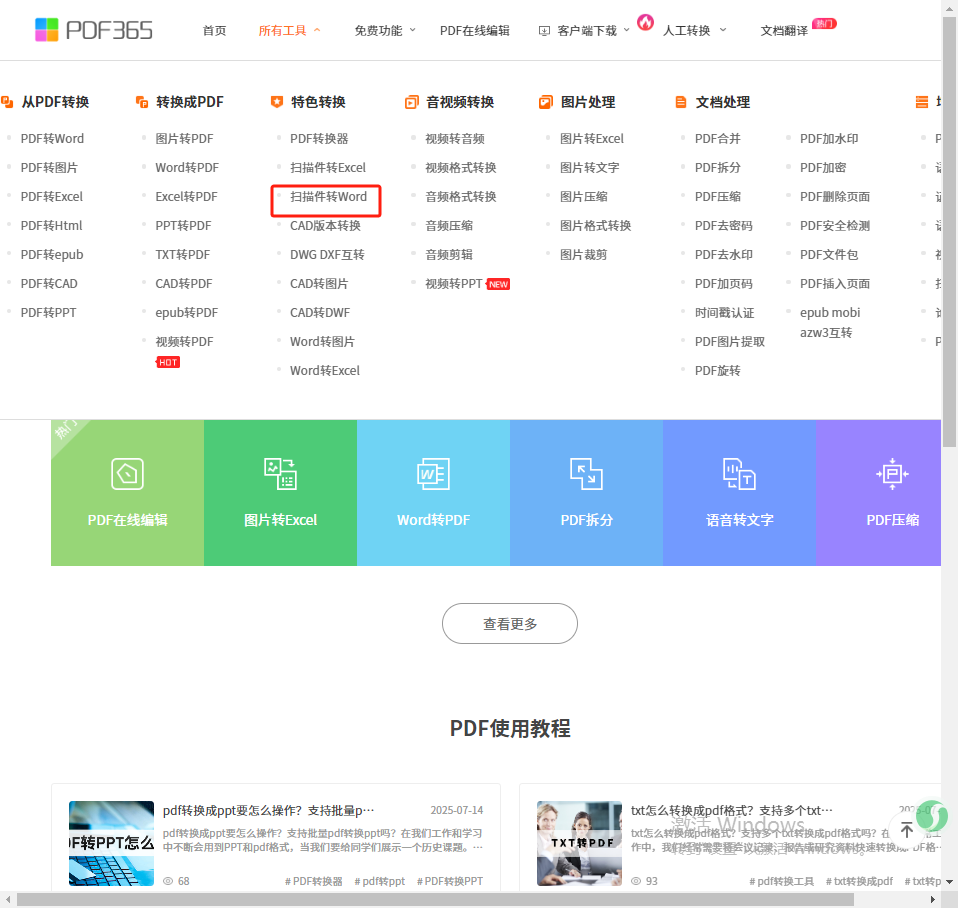
第二步:然后把你的文件上传上去就行。或者也可以直接将需要转换的扫描件拖拽到区域内。
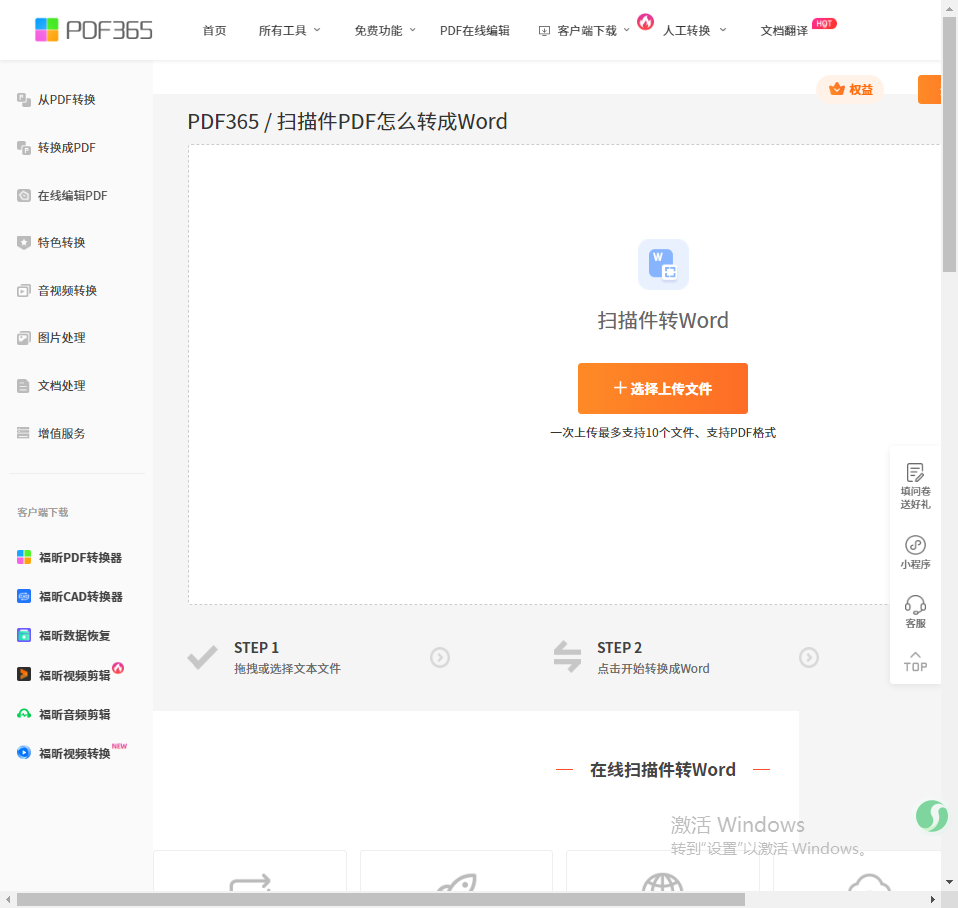
第三步:上传之后就不用管了,点击开始转换就可以啦,等个几秒钟,处理好了就会提示你下载。整个过程一气呵成,不用你操心什么复杂的设置,小白也能轻松搞定。
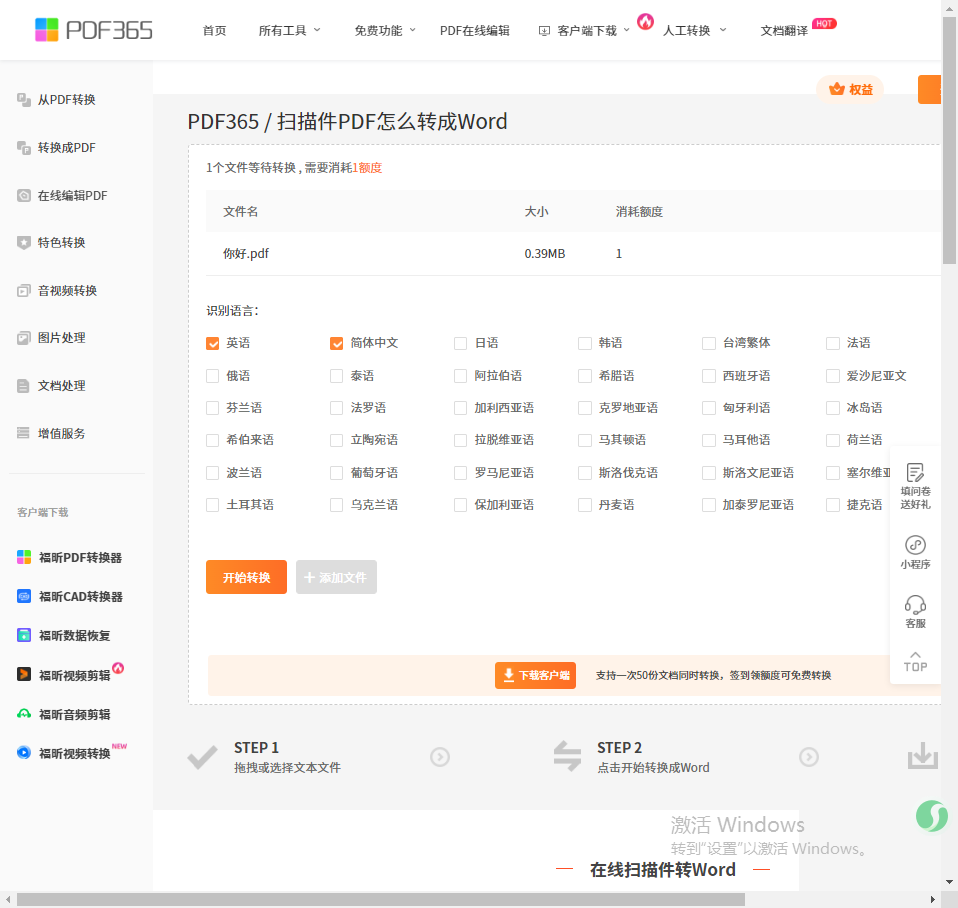
软件二:EasePDF
使用起来特别轻松,界面简洁明了,没有乱七八糟的东西干扰。免费就能使用基础的转换功能,对个人用户很友好。它的OCR技术相当不错,能很好地识别扫描件中的文字,转换后的Word文档,文字识别错误率低。支持多种常见的文件格式输出,不只是Word,像Excel、PPT等格式也能转,方便根据不同需求选择。转换速度快,能节省不少时间,而且文件传输安全,不用担心文件被泄露。
第一步:打开浏览器,进入EasePDF官网。在众多功能里找到“PDF转Word”功能。点击“选择文件”,从电脑中选中要转换的扫描件PDF文件。
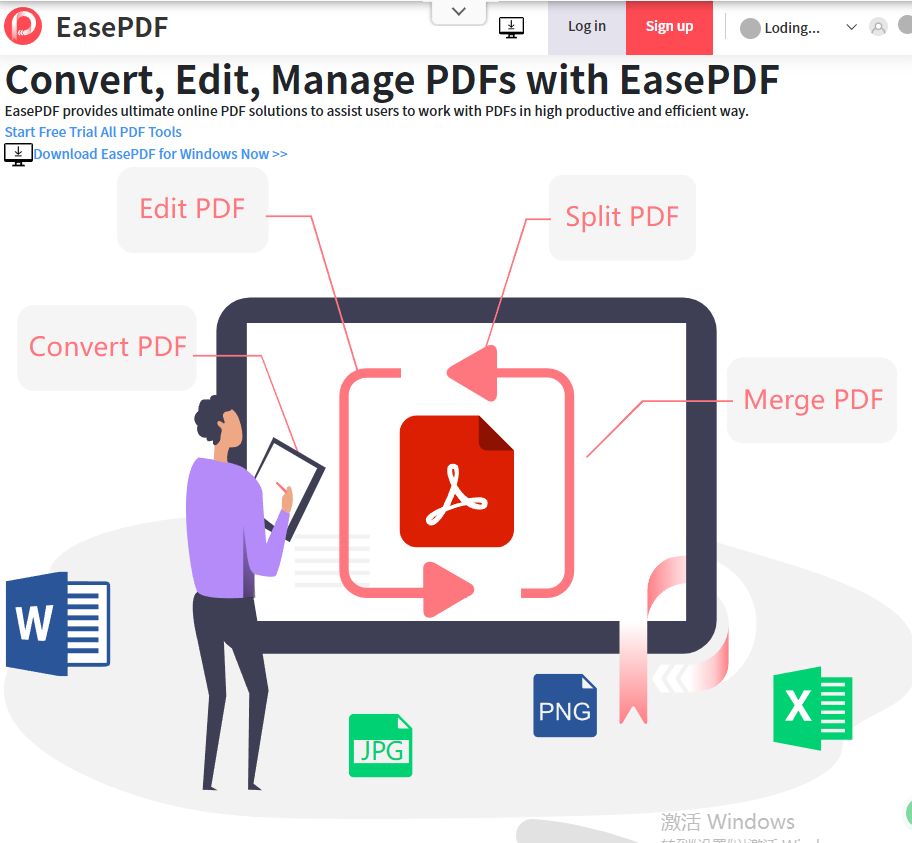
第二步:文件上传后,会自动开始识别和转换,如果需要调整一些转换参数,比如页面布局、字体等,可以在相应设置区域进行修改。等转换完成,在页面上找到“下载”按钮,点击就能把转换好的Word文件保存到电脑本地了。
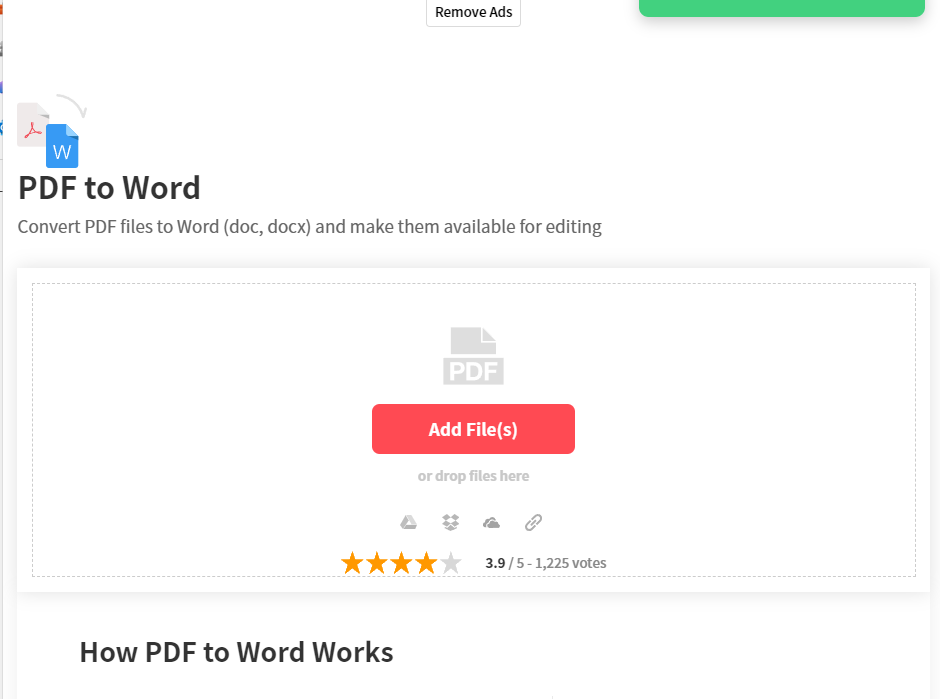
软件三:ComPDFKit PDF to Word Converter
转换效果超棒,能高精度还原原文档的排版、字体样式、图片位置等,连PDF背景细节都能保留。它支持OCR文字识别,扫描件里的文字提取没问题,还有AI表格识别,表格转换也精准。转换参数很灵活,可选择网格布局保持原版式,也能选流式布局方便后续编辑。而且永远免费使用无限制,非常良心。
第一步:访问ComPDFKit官网,找到PDF转Word相关功能入口。注册并登录账号(免费注册)。
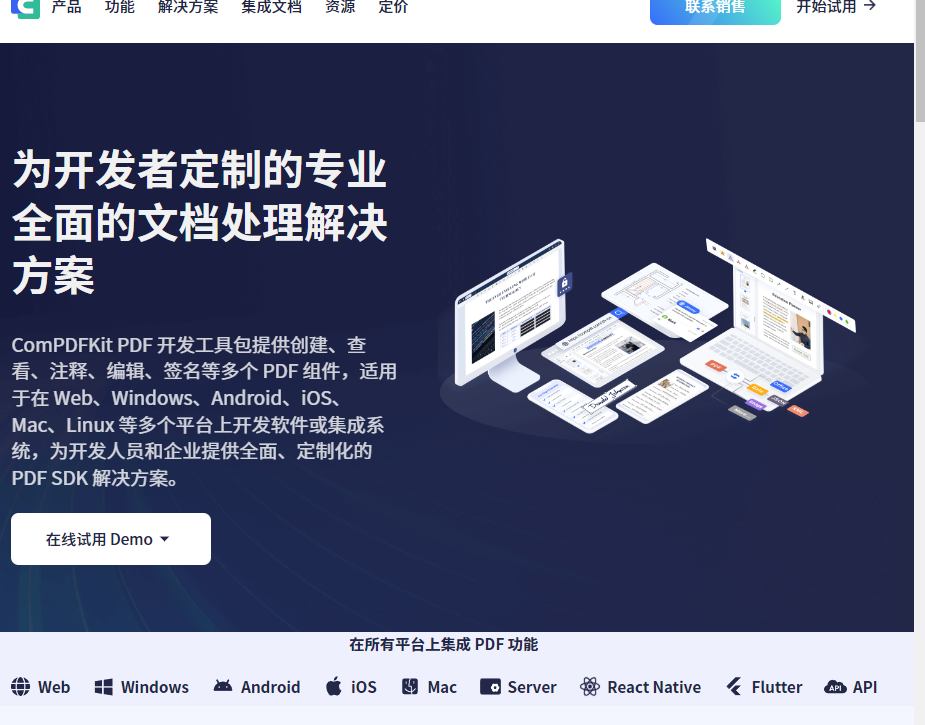
第二步:点击“上传文件”,将扫描件PDF上传到平台。根据需求选择转换参数,如布局方式等,若为扫描件记得勾选OCR选项。点击“转换”按钮,等待转换完成后,点击下载链接,将转换好的Word文件保存到本地。
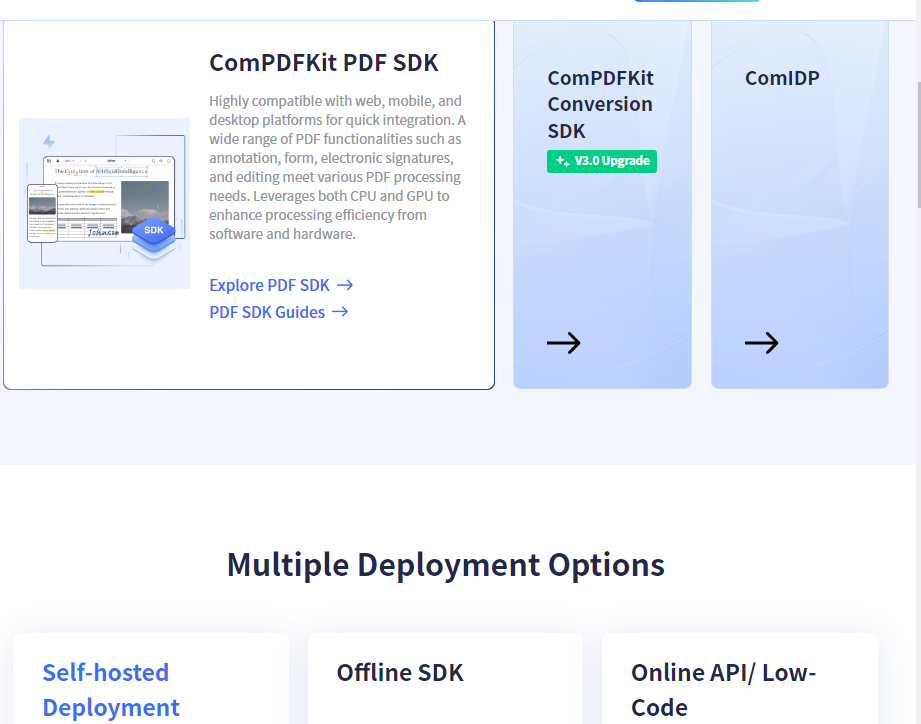
以上就是今天的分享啦,这三种PDF扫描件转Word的方法都是非常好用的,需要的小伙伴赶快来跟着尝试一下吧,选择一个适合自己的方法使用,让自己更加方便,希望可以帮助到你。